navicat에서 1045 오류를 해결하는 방법
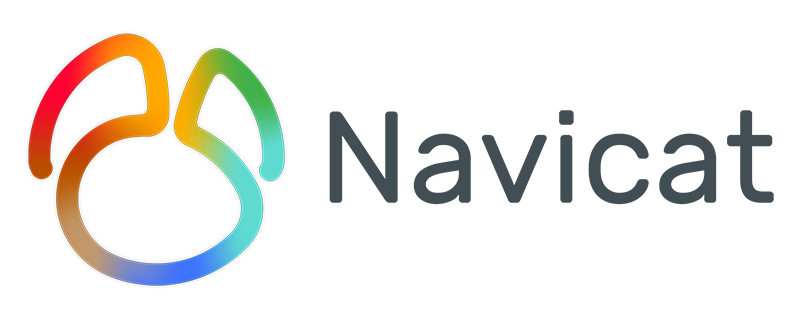
문제:
(학습 영상 공유: 프로그래밍 영상)
1045-Access denied for user 'root'@'localhost'(using password: YES)
원인 분석:
주로 사용자가 잘못된 사용자 이름이나 비밀번호를 입력하여 액세스가 거부되었기 때문입니다. 반환 비밀번호를 찾거나 비밀번호를 재설정해야 합니다.
해결 방법은 Windows 플랫폼의 단계는 다음과 같습니다.
방법 1:
1. MySQL 서버가 다음과 같은 경우. 달리고 있어, 그만둬.
서버가 Windows 서비스로 실행 중인 경우 서비스 관리자로 들어갑니다. 시작 메뉴->제어판->관리 도구->서버가 서비스로 실행되고 있지 않으면 작업 관리자가 강제로 중지합니다.
3. 텍스트 파일을 만들고 다음 명령을 한 줄에 입력하세요.
SET PASSWORD FOR 'root'@'localhost' = PASSWORD('MyNewPassword');
파일을 원하는 이름으로 저장하세요. 이 예에서 파일은 C:mysql-init.txt입니다.
4. DOS 명령 프롬프트를 입력합니다. 시작 메뉴->실행->cmd
MySQL을 C:mysql에 설치했다고 가정합니다. MySQL을 다른 위치에 설치한 경우 그에 맞게 다음 명령을 조정하십시오.
DOS 명령 프롬프트에서 다음 명령을 실행합니다:
C:\> C:\mysql\bin\mysqld-nt --init-file=C:\mysql-init.txt
서버가 시작되면 "--init-file" 옵션을 실행하고 시작 시 지정된 파일에서 SQL 명령으로 명명된 파일의 내용을 읽은 다음 루트 사용자 비밀번호를 변경하십시오. 서버가 성공적으로 시작되면 C:mysql-init.txt를 삭제해야 합니다.
5. MySQL 서버를 중지한 다음 일반 모드에서 다시 시작하세요.
서버를 서비스로 실행하는 경우에는 Windows 서비스 창에서 시작해야 하며, 서버를 수동으로 시작하는 경우에는 정상적으로 명령을 사용할 수 있습니다.
방법 2:
# /etc/init.d/mysql stop # mysqld_safe --user=mysql --skip-grant-tables --skip-networking & # mysql -u root mysql mysql> UPDATE user SET Password=PASSWORD(’newpassword’) where USER=’root’; mysql> FLUSH PRIVILEGES; mysql> quit # /etc/init.d/mysql restart # mysql -uroot -p Enter password: <输入新设的密码newpassword> mysql>
방법 3:
/etc/mysql/debian.cnf 파일의 [client] 섹션에 제공된 사용자 이름과 비밀번호를 직접 사용:
# mysql -udebian-sys-maint -p Enter password: <输入[client]节的密码> mysql> UPDATE user SET Password=PASSWORD(’newpassword’) where USER=’root’; mysql> FLUSH PRIVILEGES; mysql> quit # mysql -uroot -p Enter password: <输入新设的密码newpassword> mysql>
방법 4:
1. 시스템에 접속하여 mysql 서비스를 중지하거나 mysqld-nt 프로세스를 종료합니다
2. 명령줄을 입력하고 mysql 설치 디렉터리로 이동합니다. 설치 디렉터리가 d:mysql, CMD라고 가정하여 명령줄을 입력합니다
3 . d:mysqlbinmysqld-nt --skip- grant-tables를 실행하여 mysql을 시작하고 권한 확인을 끕니다
4. d:mysqlbinmysqladmin -u root 플러시-privileges 비밀번호 "newpassword"를 실행하여 루트 비밀번호를 재설정하세요
5. mysql 서비스
관련 추천:
navicat위 내용은 navicat에서 1045 오류를 해결하는 방법의 상세 내용입니다. 자세한 내용은 PHP 중국어 웹사이트의 기타 관련 기사를 참조하세요!

핫 AI 도구

Undresser.AI Undress
사실적인 누드 사진을 만들기 위한 AI 기반 앱

AI Clothes Remover
사진에서 옷을 제거하는 온라인 AI 도구입니다.

Undress AI Tool
무료로 이미지를 벗다

Clothoff.io
AI 옷 제거제

AI Hentai Generator
AI Hentai를 무료로 생성하십시오.

인기 기사

뜨거운 도구

메모장++7.3.1
사용하기 쉬운 무료 코드 편집기

SublimeText3 중국어 버전
중국어 버전, 사용하기 매우 쉽습니다.

스튜디오 13.0.1 보내기
강력한 PHP 통합 개발 환경

드림위버 CS6
시각적 웹 개발 도구

SublimeText3 Mac 버전
신 수준의 코드 편집 소프트웨어(SublimeText3)

뜨거운 주제
 7518
7518
 15
15
 1378
1378
 52
52
 81
81
 11
11
 53
53
 19
19
 21
21
 68
68
 Navicat Keygen 패치를 사용하는 방법
Apr 09, 2025 am 07:18 AM
Navicat Keygen 패치를 사용하는 방법
Apr 09, 2025 am 07:18 AM
Navicat Keygen Patch는 Navicat Premium을 활성화하는 주요 생성기로 라이센스를 구매하지 않고 소프트웨어의 전체 기능을 사용할 수 있습니다. 사용 방법 : 1) KeyGen 패치 다운로드 및 설치; 2) Navicat Premium 시작; 3) 일련 번호 및 활성화 코드를 생성합니다. 4) 키를 복사하십시오. 5) Navicat Premium을 활성화하고 Navicat Premium을 활성화 할 수 있습니다.
 데이터베이스에 대한 Navicat의 솔루션을 연결할 수 없습니다
Apr 08, 2025 pm 11:12 PM
데이터베이스에 대한 Navicat의 솔루션을 연결할 수 없습니다
Apr 08, 2025 pm 11:12 PM
다음 단계는 Navicat이 데이터베이스에 연결할 수없는 문제를 해결하는 데 사용될 수 있습니다. 서버 연결을 확인하고 서버가 실행되고 주소 및 포트가 올바르게 작동하는지 확인하고 방화벽에서 연결을 허용합니다. 로그인 정보를 확인하고 사용자 이름, 암호 및 권한이 올바른지 확인하십시오. 네트워크 연결을 확인하고 라우터 또는 방화벽 고장과 같은 네트워크 문제를 해결하십시오. 일부 서버에서 지원하지 않을 수있는 SSL 연결을 비활성화하십시오. Navicat 버전이 대상 데이터베이스와 호환되는지 확인하려면 데이터베이스 버전을 확인하십시오. 연결 시간 초과를 조정하고 원격 또는 느린 연결의 경우 연결 시간 초과를 늘리십시오. 다른 해결 방법, 위의 단계가 작동하지 않으면 소프트웨어를 다시 시작하거나 다른 연결 드라이버를 사용하거나 데이터베이스 관리자 또는 공식 Navicat 지원을 컨설팅 할 수 있습니다.
 Navicat은 Dameng 데이터베이스를 지원합니까?
Apr 08, 2025 pm 11:18 PM
Navicat은 Dameng 데이터베이스를 지원합니까?
Apr 08, 2025 pm 11:18 PM
Navicat은 Dameng 데이터베이스를 지원하는 강력한 데이터베이스 관리 도구입니다. 연결 관리, SQL 쿼리, 데이터 모델링, 성능 모니터링 및 사용자 관리와 같은 포괄적 인 기능을 제공합니다. Navicat은 직관적 인 사용자 인터페이스와 Dameng 데이터베이스에 대한 심층적 인 지원을 통해 데이터베이스 관리자 및 개발자에게 Dameng 데이터베이스를 효율적으로 관리하고 운영 할 수있는 솔루션을 제공합니다.
 Navicat이 활성화되었는지 확인하는 방법
Apr 09, 2025 am 07:30 AM
Navicat이 활성화되었는지 확인하는 방법
Apr 09, 2025 am 07:30 AM
NAVICAT가 활성화되었는지 확인하는 방법 : 도움말 메뉴의 "Navicat 정보"에서 등록 정보 섹션보기 : 활성화 : 활성화되지 않음 : 활성화되지 않음 : "등록되지 않음"또는 "등록되지 않은"표시 "도구 모음에서 활성화 아이콘을 확인하십시오. 시험판은 고급 기능을 제한 할 수 있으며 활성화 된 버전은 모든 기능을 잠금 해제합니다.
 Navicat으로 저장된 절차를 만드는 방법
Apr 08, 2025 pm 11:36 PM
Navicat으로 저장된 절차를 만드는 방법
Apr 08, 2025 pm 11:36 PM
Navicat을 사용하여 저장된 절차를 만들 수 있습니다. 단계는 다음과 같습니다. 데이터베이스 개체 목록을 열고 "프로 시저"노드를 확장하십시오. 프로 시저 노드를 마우스 오른쪽 버튼으로 클릭하고 프로 시저 생성을 선택하십시오. 저장된 절차 이름과 본문을 입력하고 매개 변수를 설정하십시오 (필요한 경우). 저장된 절차를 컴파일하려면 파일 메뉴에서 컴파일을 선택하십시오. 쿼리를 실행하거나 "프로 시저"목록에서 "e를 사용하여
 Navicat Premium을 만드는 방법
Apr 09, 2025 am 07:09 AM
Navicat Premium을 만드는 방법
Apr 09, 2025 am 07:09 AM
Navicat Premium을 사용하여 데이터베이스 생성 : 데이터베이스 서버에 연결하고 연결 매개 변수를 입력하십시오. 서버를 마우스 오른쪽 버튼으로 클릭하고 데이터베이스 생성을 선택하십시오. 새 데이터베이스의 이름과 지정된 문자 세트 및 Collation의 이름을 입력하십시오. 새 데이터베이스에 연결하고 객체 브라우저에서 테이블을 만듭니다. 테이블을 마우스 오른쪽 버튼으로 클릭하고 데이터 삽입을 선택하여 데이터를 삽입하십시오.
 Navicat 설명을 분석하는 방법
Apr 09, 2025 am 07:33 AM
Navicat 설명을 분석하는 방법
Apr 09, 2025 am 07:33 AM
Navicat은 다음을 포함하여 데이터 분석 기능을 제공합니다. 피벗 테이블 작성 : 필드 별 데이터 집계 데이터. 차트 그리기 : 데이터 패턴을 시각화합니다. SQL 쿼리 작성 : 복잡한 분석을 수행하십시오.
 Navicat에서 MySQL에 새로운 연결을 만드는 방법
Apr 09, 2025 am 07:21 AM
Navicat에서 MySQL에 새로운 연결을 만드는 방법
Apr 09, 2025 am 07:21 AM
응용 프로그램을 열고 새로운 연결 (Ctrl n)을 선택하여 Navicat에서 새로운 MySQL 연결을 만들 수 있습니다. "MySQL"을 연결 유형으로 선택하십시오. 호스트 이름/IP 주소, 포트, 사용자 이름 및 비밀번호를 입력하십시오. (선택 사항) 고급 옵션을 구성합니다. 연결을 저장하고 연결 이름을 입력하십시오.




